outlook邮件定时发送怎么设置 Outlook如何设置定时发送邮件
更新时间:2024-04-30 15:48:46作者:jiang
Outlook 邮件定时发送功能可以帮助我们在特定时间自动发送邮件,让我们不再错过重要的发送时机,要设置定时发送邮件,首先打开 Outlook 并创建一封新邮件,在 选项 标签中找到 延迟传送 选项,设置发送时间即可。这样我们就能轻松地安排好邮件的发送时间,提高工作效率。
操作方法:
1.单个邮件的延迟定时发送设置:
1. 首先在Outlook里新建一封邮件。
2. 在邮件上方菜单中选择“选项”->“延迟发送”。
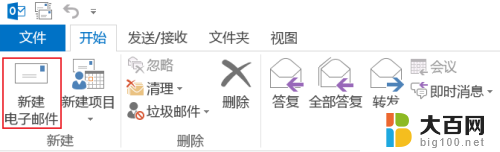
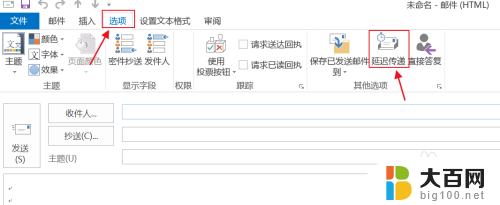
2.在第三项属性设置“传递属性”中勾选“传递不早于”,设置邮件发送时间后点击“关闭”。
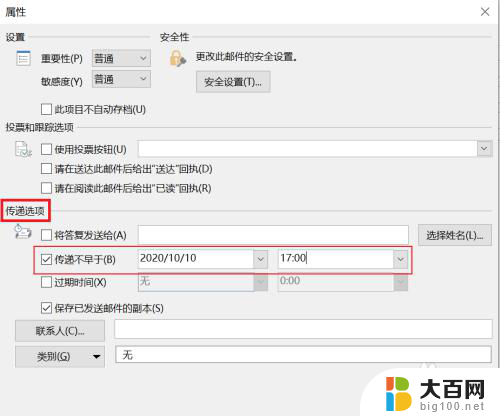
3.此时邮件中“延迟传递”呈现选中状态,设置好收件人。邮件标题,邮件内容就可以点击“发送”完成整个操作了。
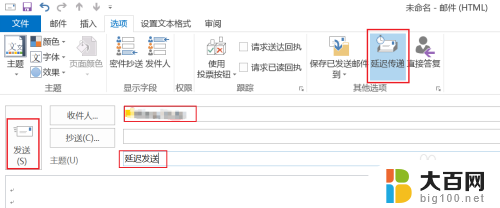
4.设置好的延迟发送的邮件在发件箱中可以找到,并能清楚查看设置好的发送时间。
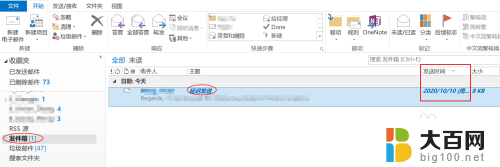
5.如想取消延迟发送,可双击打开邮件。通过“选项”->“延迟传递”打开属性窗口,或是直接点击标记选项卡右下角的小箭头打开属性窗口,取消“传递不早于”的勾选,然后点击“关闭”。
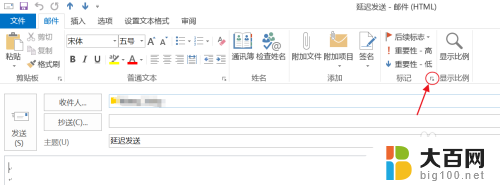
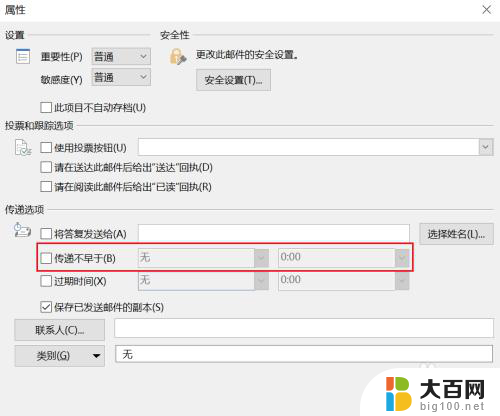
6.取消延迟发送后,可以直接点击“发送”立即发送邮件。也可在关闭邮件的时候点击“是”保存邮件。
邮件保存后,在发件箱中可以看到邮件的发送时间为“无”,此时邮件只是保存在文件夹里而已。
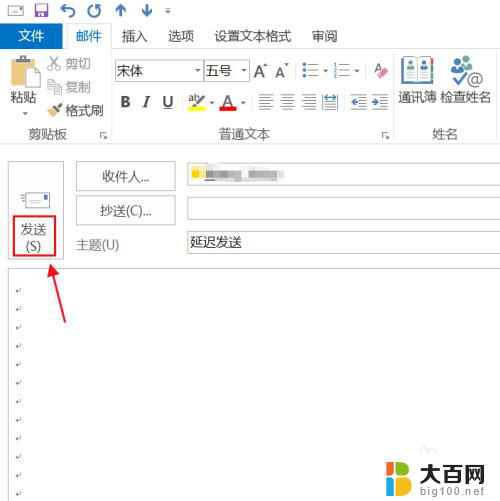
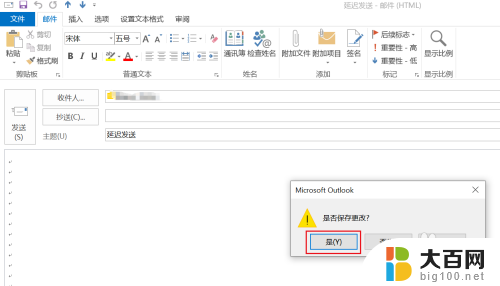

以上就是如何设置Outlook邮件的定时发送,如果你遇到了相同的情况,请参照本文的方法来处理,希望对大家有所帮助。
outlook邮件定时发送怎么设置 Outlook如何设置定时发送邮件相关教程
- 邮件能定时发送吗 Outlook如何设置邮件延迟发送
- 163邮箱定时发送怎么设置 163邮箱定时发送邮件设置方法
- 为什么邮箱发不出去邮件 outlook收邮件功能正常但发送邮件失败怎么办
- 怎么向qq邮箱发送文件 电脑上QQ邮箱如何发送附件
- 怎么给qq邮箱发邮件 QQ邮箱如何给别人发送邮件
- qq邮箱发送word文件怎么发 QQ邮箱怎么附件发送Word文档
- outlook邮件规则设置 如何在Outlook中设置邮件规则
- 发送的qq邮件怎样撤回 qq邮箱怎么撤回已发送的邮件
- 电脑怎么发送邮件到别人邮箱 如何在电脑上发送邮件到别人邮箱
- wps如何通过邮箱发送文件 如何使用wps邮箱发送文件
- 苹果进windows系统 Mac 双系统如何使用 Option 键切换
- win开机不显示桌面 电脑开机后黑屏无法显示桌面解决方法
- windows nginx自动启动 Windows环境下Nginx开机自启动实现方法
- winds自动更新关闭 笔记本电脑关闭自动更新方法
- 怎样把windows更新关闭 笔记本电脑如何关闭自动更新
- windows怎么把软件删干净 如何在笔记本上彻底删除软件
电脑教程推荐